Ubuntu — это продвинутый дистрибутив Linux, подходящий для различных вариантов использования и идеально подходящий как для новичков, так и для опытных пользователей Linux.
Когда вы устанавливаете Ubuntu, вы должны настроить его с учетом безопасности и различных подходящих действий. Это закладывает хорошую основу для надежной и гибкой системы. Вот рекомендации, которым следует следовать при установке Ubuntu на свой компьютер. Проверять Установите Ubuntu на свой компьютер с помощью USB-накопителя..

1. Проверьте целостность образа ISO
Если у вас уже есть существующий образ Ubuntu или вы хотите загрузить новый, всегда полезно убедиться, что ваш образ ISO не поврежден и не подделан каким-либо образом.
Не жертвуйте безопасностью, особенно при работе в производственных средах, корпоративной инфраструктуре или высокозащищенных средах.
Как и большинство дистрибутивов Linux, Ubuntu предоставляет вам все необходимые инструменты для проверки безопасности и целостности вашего ISO-образа. После проверки можете смело устанавливать образ на свой компьютер.
2. Использование простого установщика Ubuntu
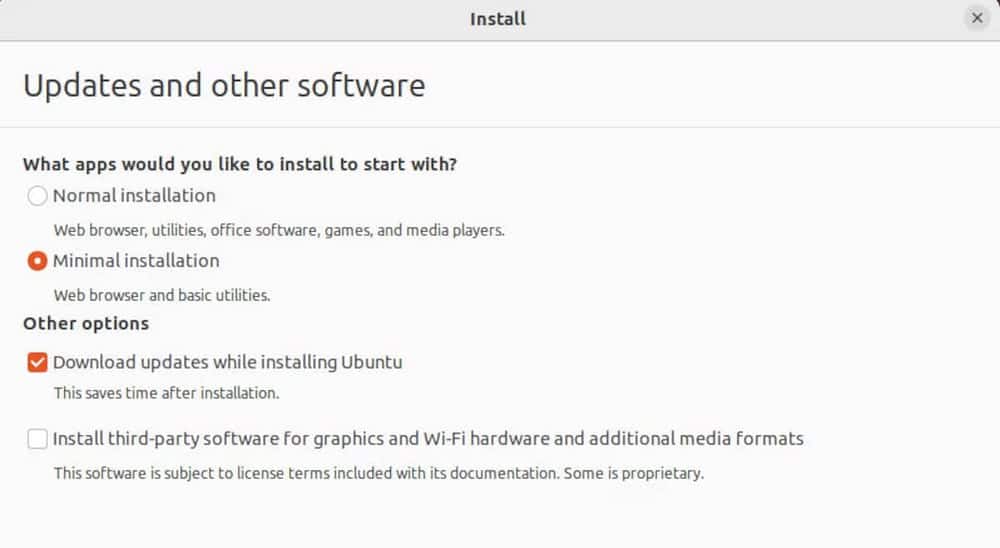
Вы когда-нибудь играли в какие-либо игры, поставляемые с Ubuntu? Вам может быть интересно, какие игры доступны? По умолчанию Ubuntu устанавливает некоторые забавные игры, мультимедийные приложения и многие другие компоненты, которые вы редко используете. Что, безусловно, будет потреблять ваше драгоценное дисковое пространство и ресурсы компьютера.
Чтобы избежать всех этих предустановленных приложений, выберите вместо этого простой метод установки (с минимальным количеством компонентов). Таким образом, вы устанавливаете только то приложение, которое вам нужно.
Всякий раз, когда вам что-то нужно, используйте всю мощь APT для установки пакетов приложений, которые вы предпочитаете использовать. Ведь современные компьютеры всегда подключены к Интернету.
3. Установите обновления пакетов
Пока вы все еще находитесь на странице «Приложения и обновления» и если вы подключены к Интернету во время установки, вам следует серьезно подумать об установке обновлений и исправлений ошибок, установив флажок рядом с Загрузка обновлений при установке Ubuntu.
Обновленное приложение содержит исправления ошибок, исправления безопасности и другие улучшения, которые помогут вам создать надежную и стабильную систему.
Возьмите за привычку регулярно обновлять операционную систему на протяжении всего срока ее службы. Кроме того, рассмотрите возможность использования выпусков Ubuntu LTS, которые имеют долгосрочную поддержку и, как правило, более стабильны. Проверять Почему вы должны предпочесть Ubuntu LTS обычным версиям.
4. Шифрование жесткого диска
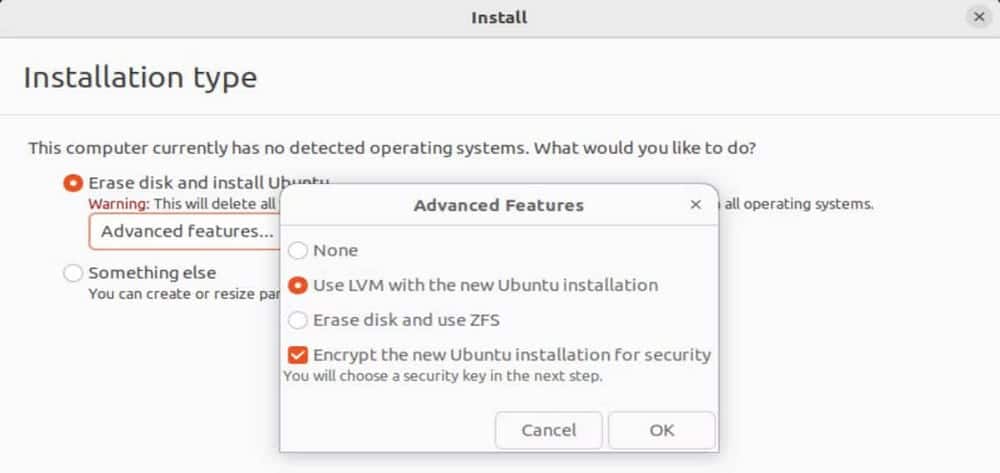
У вас может быть конфиденциальная или конфиденциальная информация на вашем компьютере. Если в какой-то момент вы потеряете свой компьютер и кто-то получит к нему доступ, он может легко установить жесткий диск на любой компьютер и получить доступ ко всем вашим данным.
Чтобы этого избежать, рекомендуется зашифровать жесткий диск на случай, если он попадет в чужие руки. Легко зашифровать ваш жесткий диск во время процесса установки, а не после.
На странице Тип установки щелкните Расширенные возможности. Затем выберите переключатель Зашифруйте новую установку Ubuntu для безопасности.
Далее, все еще находясь на странице дополнительных параметров, выберите вариант Использование LVM с вашей установкой Ubuntu. LVM — относительно новая система разметки диска. Он прочный, гибкий и имеет множество преимуществ по сравнению с традиционными конкурирующими вариантами.
После того, как вы выбрали LVM и шифрование диска, нажмите кнопку Установка следить. Проверять Причины, по которым Ubuntu является идеальным дистрибутивом Linux для разработчиков программного обеспечения.
5. Создайте файл восстановления
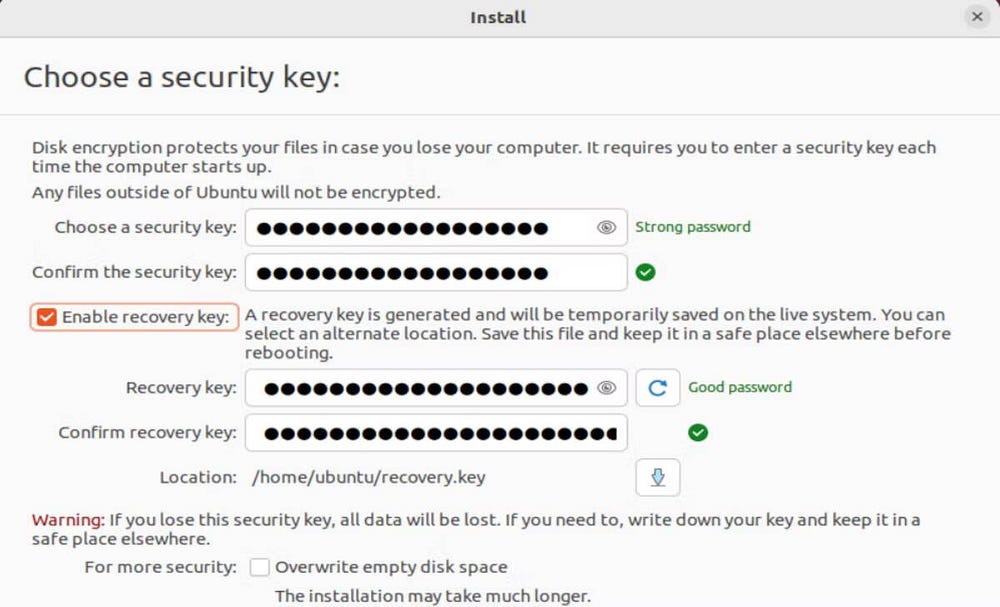
Вы должны использовать надежный пароль для шифрования жесткого диска, потому что использовать слабую фразу глупо.
В дополнение к установке надежного пароля настоятельно рекомендуется создать файл восстановления. Что важно в тех случаях, когда вы забыли пароль шифрования. Вместо того, чтобы ваша система была заблокирована, вы можете получить к ней доступ через файл восстановления.
Храните файл восстановления в безопасном месте, например, в цифровом хранилище, подальше от посторонних глаз.
На заключительных этапах установки вы создадите пользователя без рута. Пользователь без полномочий root важен, потому что вы не хотите использовать пользователя root для повседневного использования.
Главный пользователь имеет полный контроль над всеми аспектами вашей системы, поэтому вам следует избегать его использования. Если вам нужны административные привилегии, используйте Sudo или другие подобные команды.
Также не забудьте установить надежный пароль для пользователя без полномочий root. Он считается частью группы sudoers и может получить административные привилегии и вызвать хаос. Проверять Управление процессами Linux: полное руководство.
Следуйте рекомендациям при установке Ubuntu
Теперь у вас есть несколько полезных советов, которым нужно следовать при установке Ubuntu на свой компьютер. Как бы ни был безопасен Ubuntu, вам также необходимо проявлять инициативу, когда дело доходит до защиты вашего компьютера.
Некоторые из шагов после установки, которые вы можете выполнить, — это защита учетных записей пользователей, входов в систему SSH и доступа к сети. Вы можете просмотреть сейчас Как установить Ubuntu в VirtualBox.







